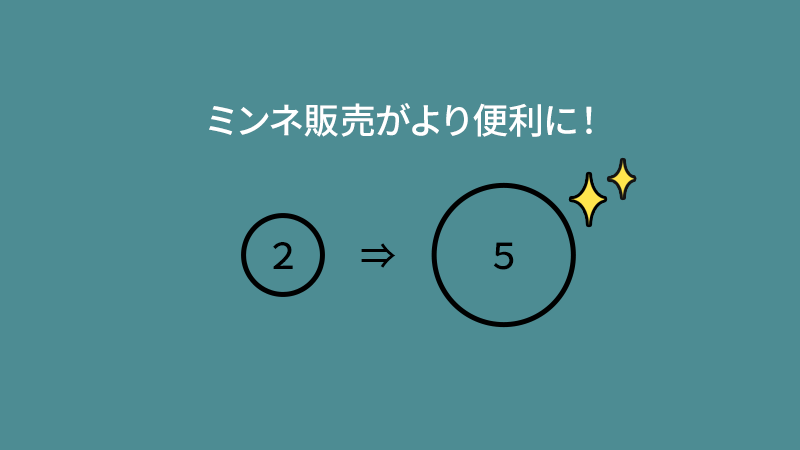- 何を設定すればいいの?
- 購入オプションってなに?
- 設定の仕方ってどう設定すればいいの?
 こっこ
こっここのような疑問に作家歴6年、月5桁稼ぐ現役作家が答えます。
目次
購入オプションってなに?
ミンネの購入オプションは
購入時にパーツ変更や
ラッピングなどのオプションを
追加する機能です。
自分の作品に合わせて
好きなように設定できます。
私は、サイズをオーダーメイドにしていますので
購入者さんが希望サイズを選べるように設定中です。
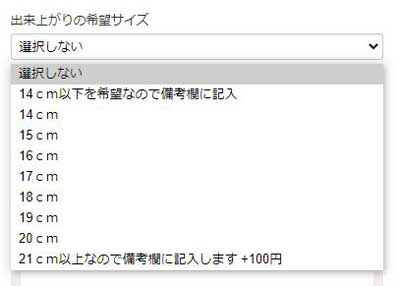
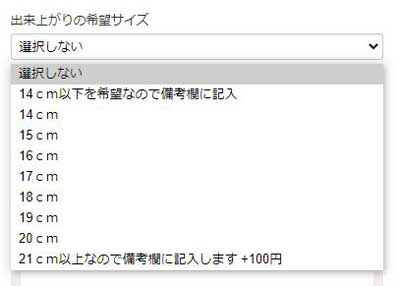
ポイント
- 1作品に対して2つまで設定可能
※私は「編み方とサイズ」「サイズとパーツ色」などを設定中 - 1つの購入オプションの項目は最大10項目まで
- 項目ごとに追加料金(0~50,000円)を設定することが可能
他にピアスやイヤリングなら、
「チタン」「合金」など金具素材の
種類を設定することもできます。
また、ラッピングサービスを
実施している作家さんでしたら
ラッピングオプションでも良いですね。
設定方法
ミンネアプリからの設定は
正直に言って、ちょっとややこしい💦
ミンネのWEB版を使うとスムーズです♬
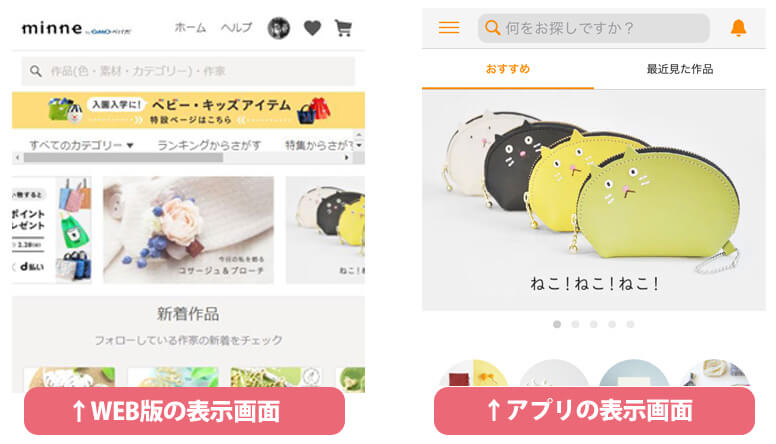
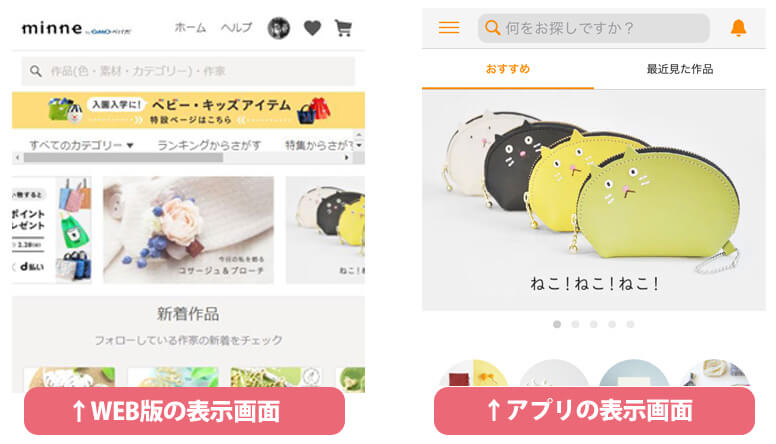
WEB版登録の仕方
- STEP
アイコンをクリック

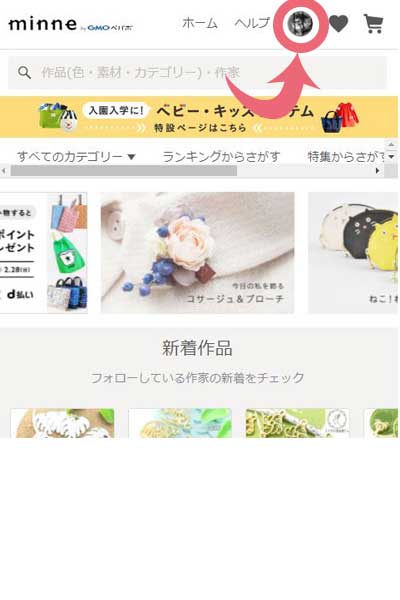
- STEP
会員ページを開く

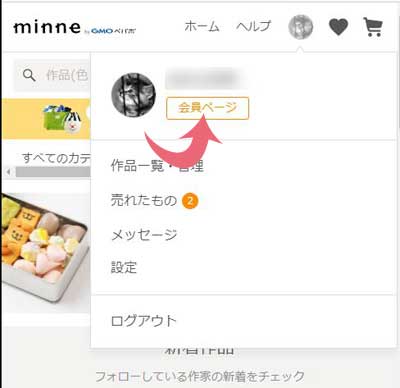
- STEP
メニューを開く

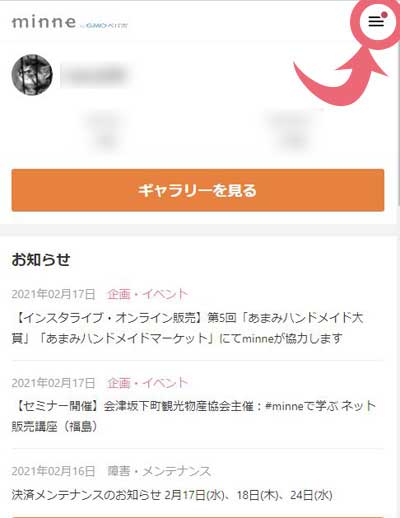
- STEP
設定をクリック

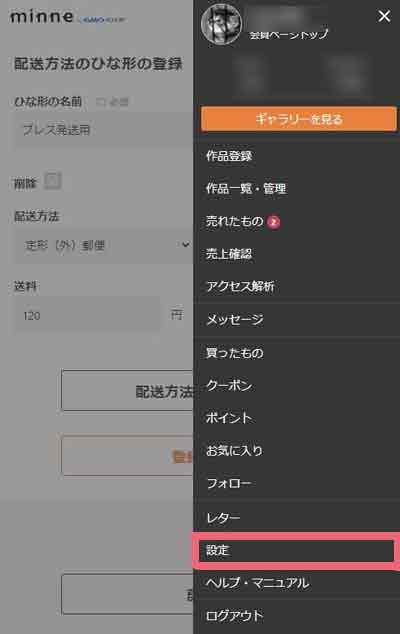
- STEP
購入オプション一覧をクリック

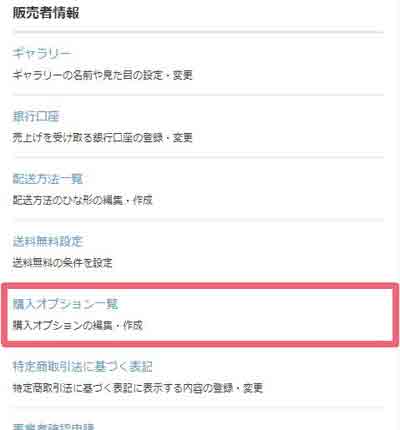
- STEP
新規登録をクリック

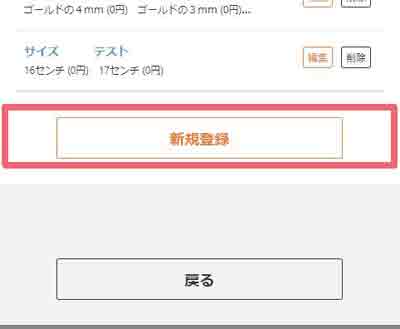
- STEP
各項目を入力

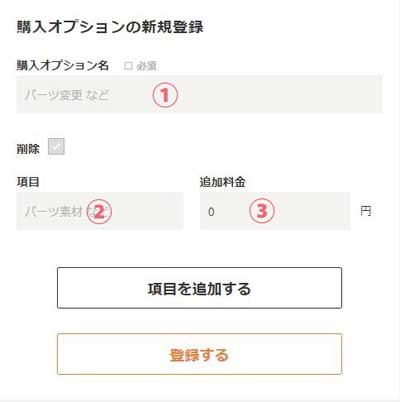
- オプション名を入力(例:金具色の選択)
- オプションにしたい項目を入力(例:ゴールド)
※金具の種類や色を入力、ラッピングはそのままラッピングと入力します - オプションの価格を入力(例:0円)
※ここに入力した価格は、購入者がオプション選択した場合、作品代金に加算されます。
- STEP
項目を追加

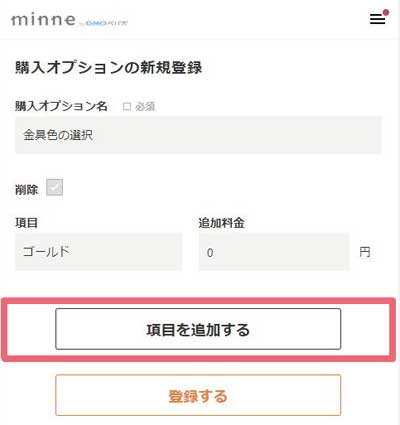
数種類項目を設定したい場合は、追加します。
- STEP
追加項目を入力

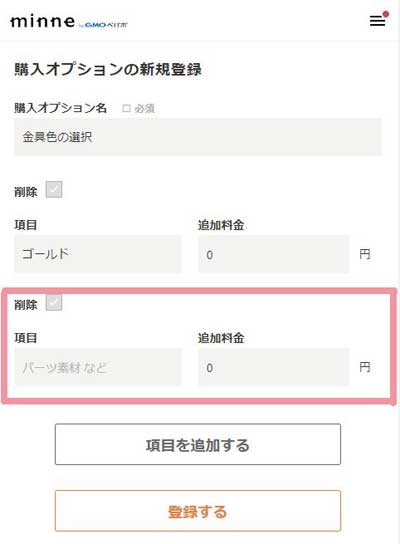
画像の見本はシルバーと入力しました。
- STEP
登録完了

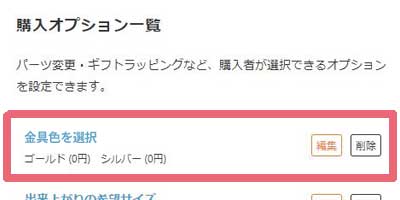



他にも購入オプションを設定する場合は、STEP6からSTEP9まで繰り返して登録してね。
まとめ
ミンネで色んな設定や登録をする場合、
種類によってWEB版が便利な時と
アプリが便利な時に分かれます。
アプリは基本的に
購入者さん中心の仕様になっているため
詳細の設定や作品写真の入れ替えなどが
できません💦
慣れないうちは、
どちらが良いか判断することが
難しいので
WEB版で便利に使える項目を
載せておきますね(*^^*)
WEB版にしかない項目
- 退会
- 配送方法設定
- ギャラリー設定
- 外部サービス連携
- 購入オプション設定
- ソーシャルの連携・解除
- アドレスやパスワードの変更
困った時に見に来て下さいね!